roblox 던지기 0. 이 문제를 해결하는 몇 가지 방법을 살펴 보겠습니다.
대부분의 이러한 오류와 마찬가지로 충돌의 정확한 원인을 결정하는 것은 불가능하므로 여러 가지 방법을 시도하고 작동하는 것이 무엇인지 확인하는 것입니다. 문제는 업데이트, Roblox 파일의 손상 또는 Roblox 캐시에서 임의의 오류만큼 간단한 것,
메소드에서 비롯된 것일 수 있습니다.
우리는 당신이 이미 이것을 천 번에 들었음을 알고 있지만,이 조언은 아주 좋은 이유 때문에 반복됩니다 - 대부분의 일시적인 문제를 해결하는 것이 가장 간단한 일입니다..
그리고 PC를 종료했기 때문에 PC를 다시 시작할 필요가 없다고 생각되면 다시 생각하십시오. Windows 11과 같은 최신 운영 체제
이것은 부팅 시간을 개선하지만, 일반적으로 예상 한 것처럼 셧다운 후 임시 글리치가 사라지지 않는다는 것을 의미합니다. 이를 위해서는 컴퓨터를 다시 시작하도록 명시해야합니다.
다른 솔루션을 찾기 전에 PC를 다시 시작하고 오류가 다시 나타나는지 확인해야합니다. 그렇지 않다면, 당신은 많은 일을하지 않고 문제를 해결했습니다. 이
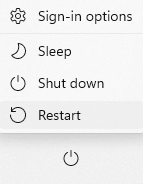
메소드 2 : roblox
를 다시 설치하십시오좋아, 그래서 당신은 이미 컴퓨터를 다시 시작했고 아무것도하지 않았다. 다음 단계는 Roblox를 다시 설치하여 문제가 해결되는지 확인하는 것입니다..
roblox는 라이브 서비스 게임 (클라우드 서버에서 호스팅되어 계정에 연결되어 있음)이므로 그렇게하여 진행 상황이나 데이터를 잃지 않습니다. 제거 및 다시 설치할 유일한 것은 게임 파일입니다. 정확히 우리가 원하는 것입니다.
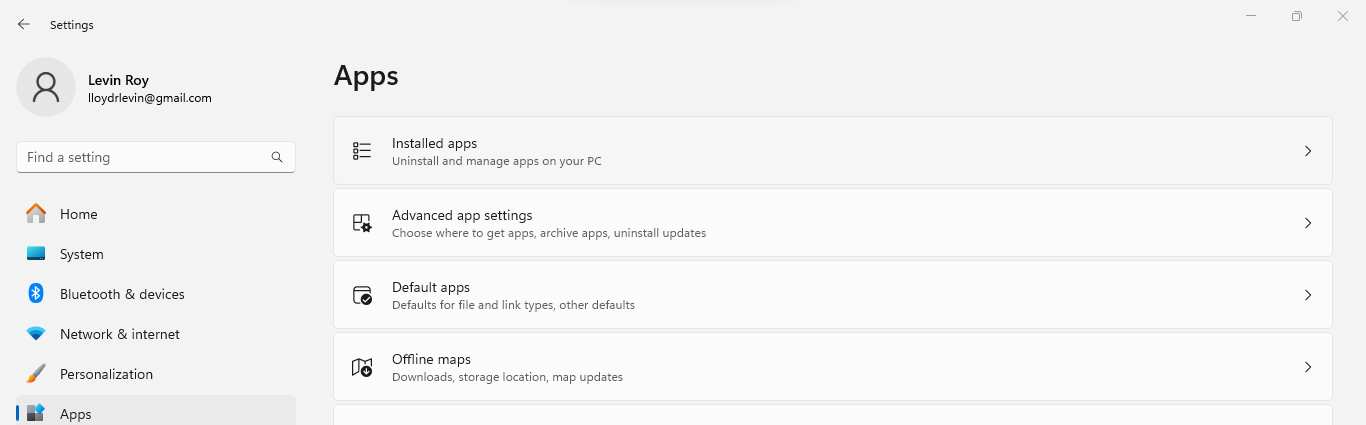
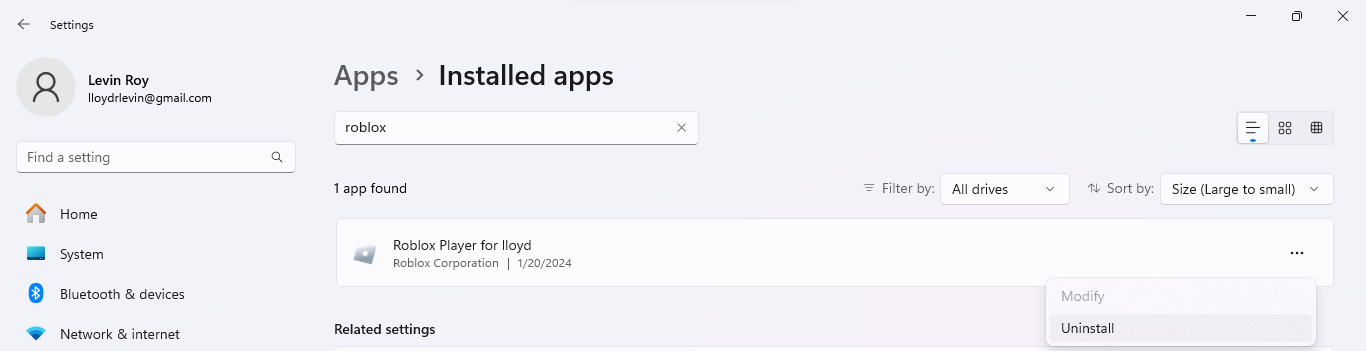
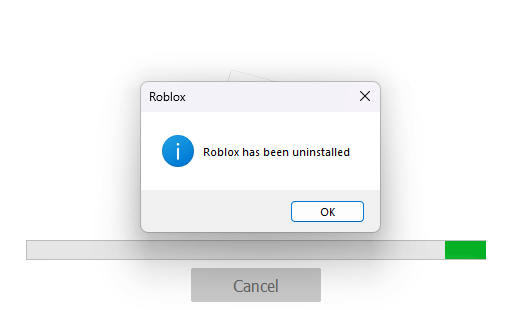
그것은 단지 Roblox를 제거하지 못했습니다. 이제 다시 설치하겠습니다.
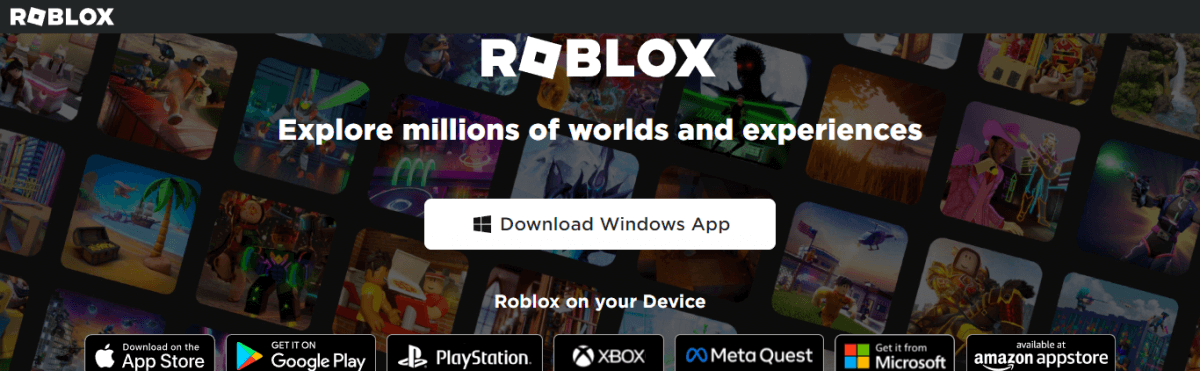
재설치가 오류를 해결하지 않으면 문제는 Roblox가 아니라 Windows 자체에있을 수 있습니다. 게임이 존재하지 않는 기능을 기대하거나 구식 버그와 충돌 할 수 있으므로 시스템이 업데이트되지 않으면 이러한 문제가 발생할 수 있습니다.
이러한 문제는 Windows를 업데이트하여 단순히 해결됩니다. 그렇게 할 수없는 경우 업데이트가 표시되지 않습니다 또는 Windows가 업데이트를 설치하도록 강요합니다.
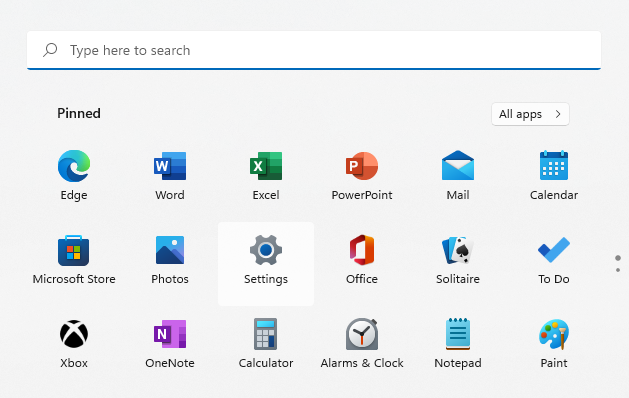
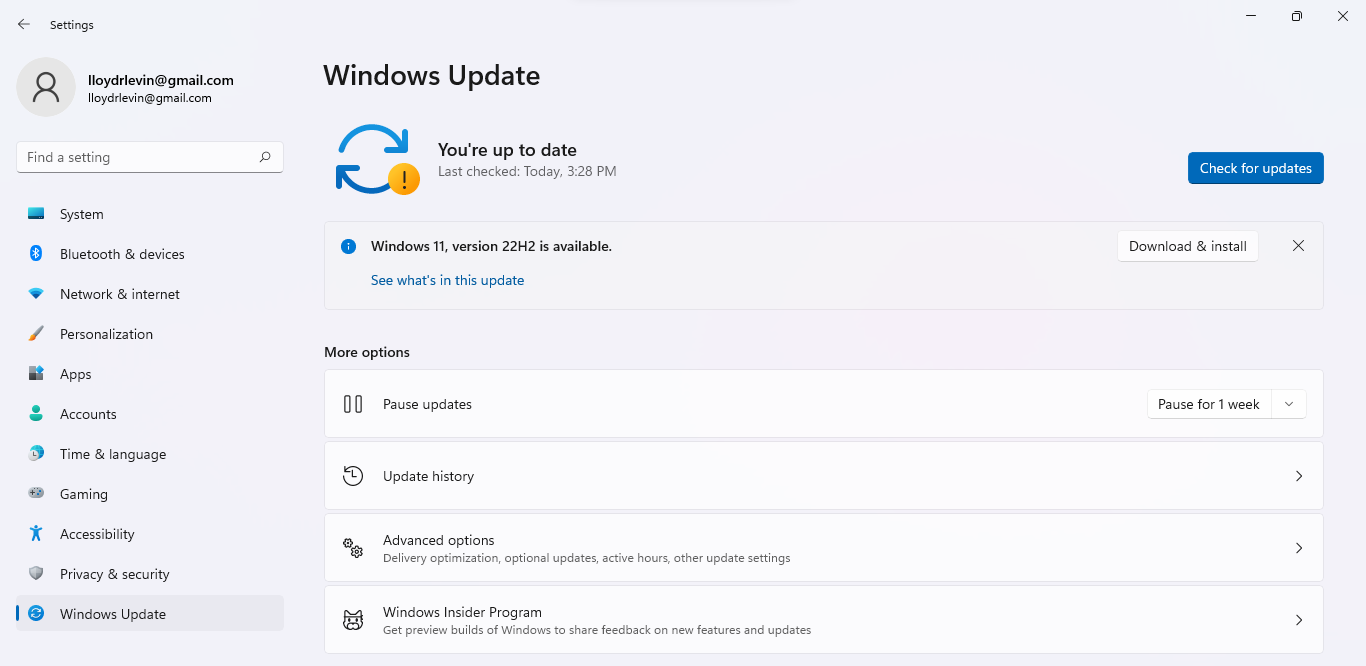
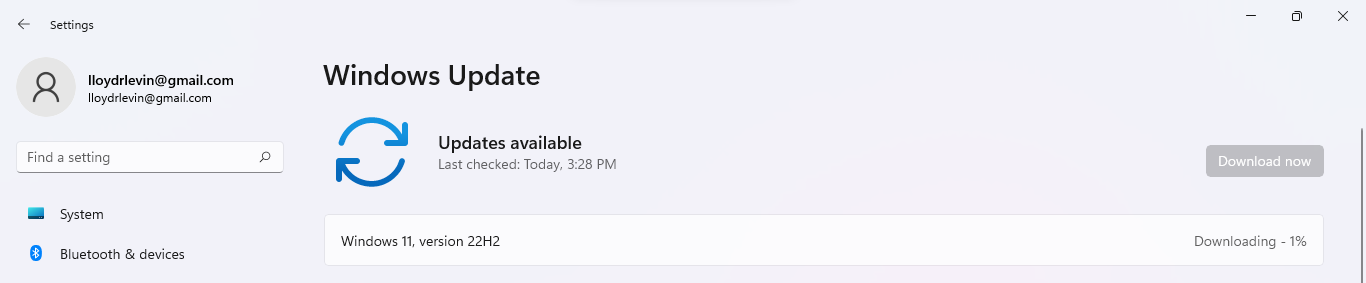
메소드 4 : 클리어 캐시 데이터
모든 앱과 마찬가지로 Roblox는 데이터를 캐시하여로드 시간을 가속화합니다. 때로는이 데이터가 손상 될 수 있습니다. 게임 파일이 손상되지 않은 경우에도 Roblox가 실행될 때 버그가 발생할 수 있습니다.
이 임시 파일은 재설치를 통해 지속될 수 있으므로 수동으로 지우는 것이 중요합니다. 괜찮아요; 삭제 된 캐시는 Roblox가 클라우드에서 해당 데이터를 다시 다운로드하고 새로운 캐시를 생성해야하므로로드하는 데 시간이 조금 더 걸린다는 것을 의미합니다.
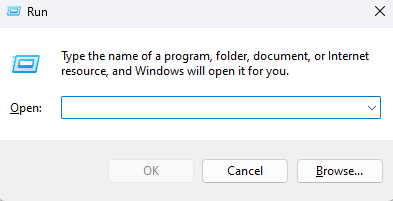
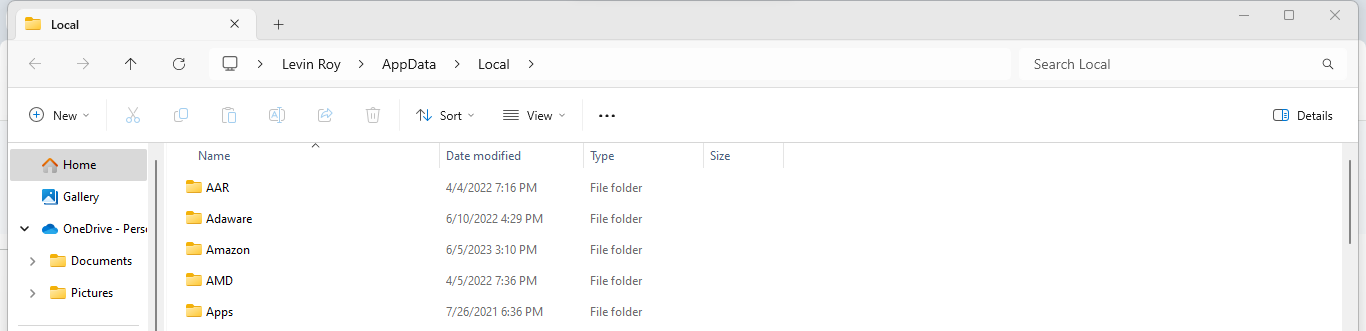
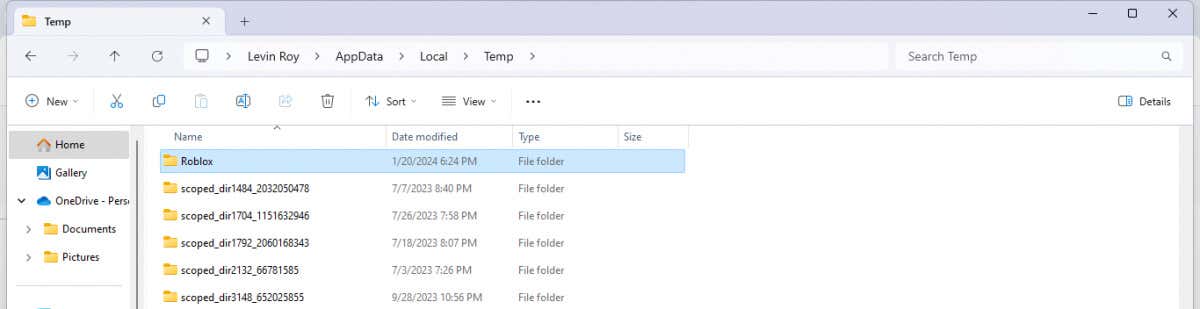
메소드 5 : Microsoft Store 버전
를 사용해보십시오대부분의 플레이어가 설치 한 표준 Roblox 클라이언트 외에도 Microsoft Store를 통해 배포 된 버전도 있습니다. 이 버전은 Windows에 더 잘 최적화되어 일부 컴퓨터에서 더 안정적입니다.
그리고 데이터가 계정에 묶여 있으므로 중간 위치를 정확히 계속 유지할 수 있습니다.
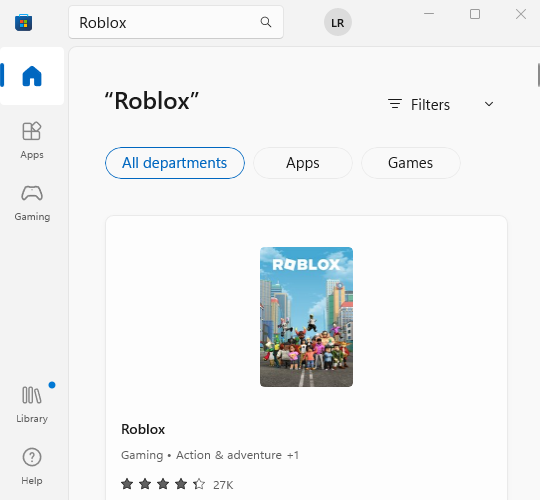
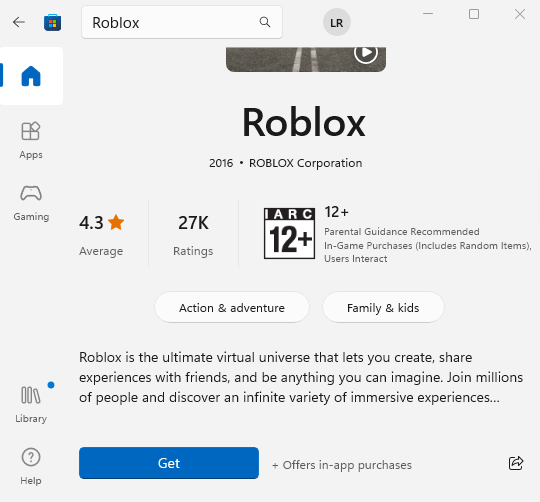
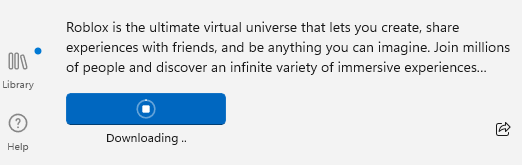
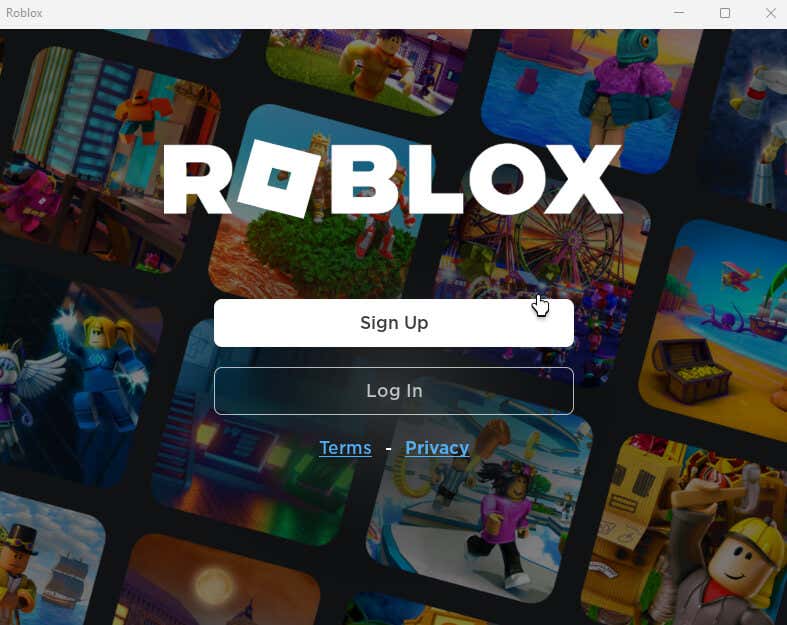
메소드 6 : Roblox에 연락하십시오. H2>
다른 것이 작동하지 않으면 전문가에게 연락 할 때입니다. Roblox는 피드백 및 불만 사항을 위해 전용 연락처 페이지를 유지하고 게임에서 직면 한 문제에 대한 세부 정보를 제공 할 수 있습니다..
도움을 요청하기 위해 Roblox에 연락하려면 3로 가서 양식을 작성하십시오. 이미 시도한 수정 사항을 언급하면서 명확하고 간결합니다.
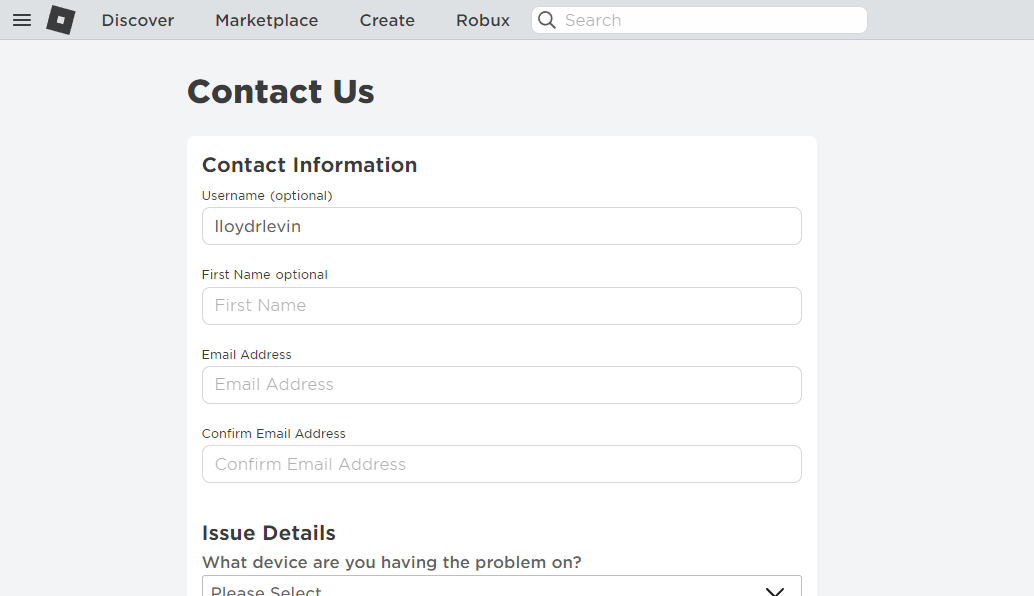
Roblox의 "예기치 않은 오류…"의 원인은 무엇입니까?
.roblox를 플레이하려고 시도하는 동안 직면 할 수있는 오류는 없습니다. 그러나“예상치 못한 오류”의 가능한 원인은 무엇입니까?
Roblox 에서이 오류가 발생하는 이유에 대한 확실한 답은 없지만 웹 버전과 Roblox에서 다운로드 한 클라이언트에서만 볼 수있는 경향이 있습니다. 대부분의 사람들은 전용 Microsoft Store 버전으로 전환 하여이 문제를 해결했습니다.
이로 인해 많은 사용자 가이 문제가 Roblox의 웹 버전에 통합 된 안티 체트 소프트웨어 인 Byfron에서 유래했다고 추측했습니다. 치트 도구를 실행하여 일부 플레이어가 불공정 한 이점을 얻지 못하도록 의도되었지만, 침입적인 점검 또는 허위 경보는 Roblox가 원활하게 실행되는 것을 방지 할 수 있습니다.가장 좋은 방법은 무엇입니까? Roblox에서“예상치 못한 오류…”를 수정?
모든 버그와 마찬가지로 문제의 정확한 원인을 결정하는 것은 불가능합니다. 즉, Roblox에서 "예기치 않은 오류…"메시지를 수정하는 가장 좋은 방법은 없다는 것을 의미합니다.
캐시 데이터를 제거하기 위해 PC를 다시 시작하는 것과 같은 기본부터 시작하여 위에서 설명한 모든 방법을 하나씩 살펴보십시오. 다시 설치는 메뉴에 있으며 Roblox의 Microsoft Store 버전을 설치하여 더 잘 작동하는지 확인할 수 있습니다.
그리고 다른 모든 것이 실패하면 항상 Roblox의 고객 지원에 연락하여 도움을 구할 수 있습니다. 버그가 당신의 끝에 있지 않을 수도 있고, 그 경우에도 더 잘 진단 할 수 있습니다.
..